win11用户在安装软件的时候弹出来一个安全提示对话框,这个对话框要怎么关掉呢?其实它的关闭方法跟win10系统的差不多,你先打开控制面板,进入系统和安全,然后选择安全和维护,
win11用户在安装软件的时候弹出来一个安全提示对话框,这个对话框要怎么关掉呢?其实它的关闭方法跟win10系统的差不多,你先打开控制面板,进入系统和安全,然后选择安全和维护,之后再点击一下更改用户账户控制设置,在打开界面中可以看到有个滑块,将滑块拖到从不通知那边就能关闭这类提示了。
首先开启控制面板,进去之后,选择系统和安全;
进去系统和安全界面后,单击安全和维护;
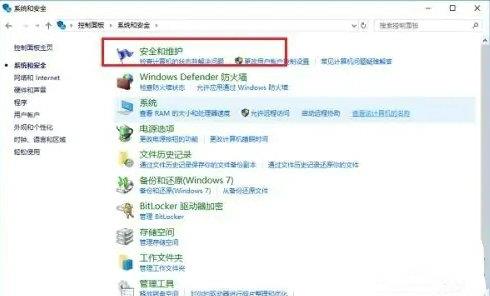
在安全和维护页面中,选择更改用户账户控制设置;
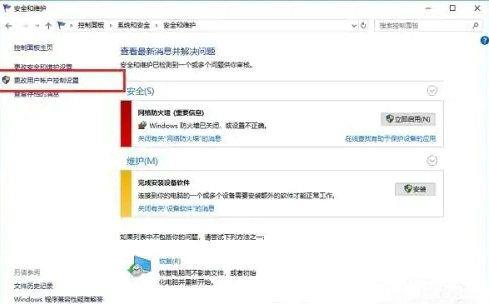
进去用户账户控制设置界面之后,可以看到应用试图安装软件或更改我的计算机的时候是设定的始终通知,这就是经常通知的原因;
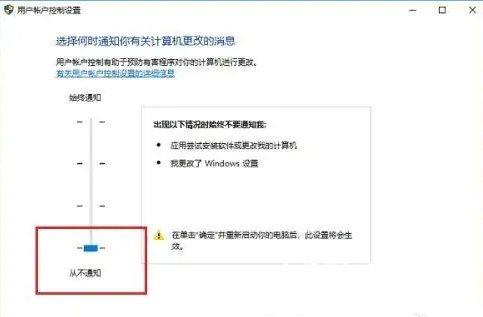
将用户账户控制设置改为从不通知,再点击下方的确定;
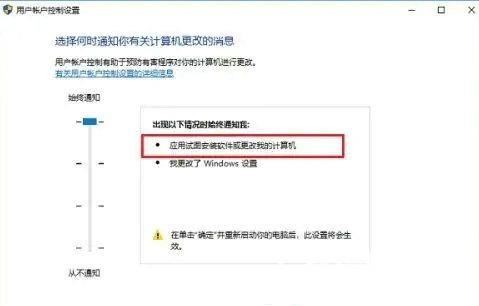
最后重启系统即可。
